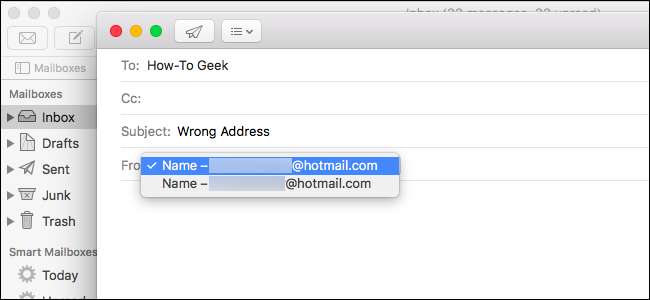
ایپل میل ، میکوس کے ساتھ شامل ای میل ایپلی کیشن کے پاس کچھ الجھا اکاؤنٹ سیٹ اپ اسکرینیں ہیں۔ اگر آپ کے ذریعے بھیجے گئے ای میلز غلط پتے سے ظاہر ہوتے ہیں example مثال کے طور پر ، آپ جو ای میلز آپ کے ذاتی پتے سے بھیجتے ہیں وہ آپ کے کام کے پتے سے بھیجے جاتے ہیں ، یا اس کے برعکس — آپ اس مسئلے کو حل کرنے کے ل your اپنے ای میل اکاؤنٹ کی ترتیبات کو موافقت کرسکتے ہیں۔
اپنی جانے والی میل کی ترتیبات کو کس طرح درست کریں
اس مسئلے کو حل کرنے کے ل you ، آپ کو پہلے ایپل میل کھولنے اور میل> ترجیحات پر کلک کرنے کی ضرورت ہوگی۔
(مینو میں موجود "اکاؤنٹس" کے اختیار پر کلک نہ کریں۔ اکاؤنٹس کا آپشن آپ کے پاس لائے گا پورے نظام میں انٹرنیٹ اکاؤنٹس کی اسکرین جہاں آپ اپنے ای میل اکاؤنٹ کی ترتیبات کو موافقت نہیں کرسکتے ہیں۔)

اب ترجیحات ونڈو کے سب سے اوپر والے "اکاؤنٹس" کے آئیکن پر کلک کریں۔ یہاں ای میل اکاؤنٹ منتخب کریں جس میں آپ کو مسئلہ درپیش ہے۔
اکاؤنٹ کے لئے "سرور کی ترتیبات" ٹیب پر کلک کریں۔ آپ کو یہاں اکاؤنٹ کی دو مختلف ترتیبات نظر آئیں گی: آنے والا میل سرور اور آؤٹ گوئنگ میل سرور۔
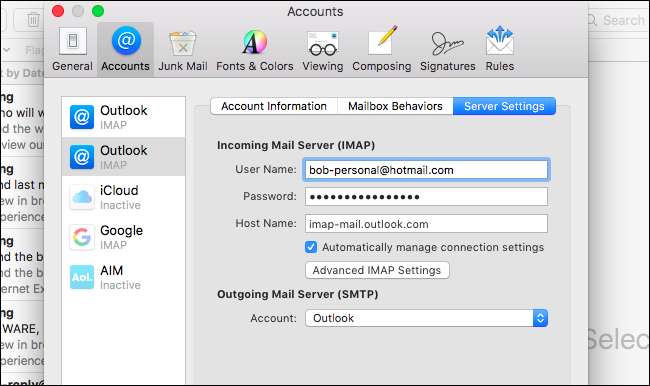
آؤٹ گوئنگ میل سرور کی ترتیب گمراہ کن ہوسکتی ہے۔ اگر آپ کے پاس ایک ہی ڈومین کے متعدد اکاؤنٹس ہیں example مثال کے طور پر ، ایک سے زیادہ آؤٹ لک ڈاٹ کام یا جی میل ڈاٹ کام اکاؤنٹس — تو یہ آؤٹ گوئنگ میل سیکشن میں صرف "آؤٹ لک" یا "جی میل" کہہ سکتا ہے۔ یہ ٹھیک لگ سکتا ہے ، لیکن ایسا نہیں ہے۔
آؤٹ گوئنگ میل کے تحت "اکاؤنٹ" مینو پر کلک کریں اور اپنے سبکدوش ہونے والے ای میل سرور کے بارے میں مزید معلومات دیکھنے کے لئے "SMTP سرور کی فہرست میں ترمیم کریں" کو منتخب کریں۔
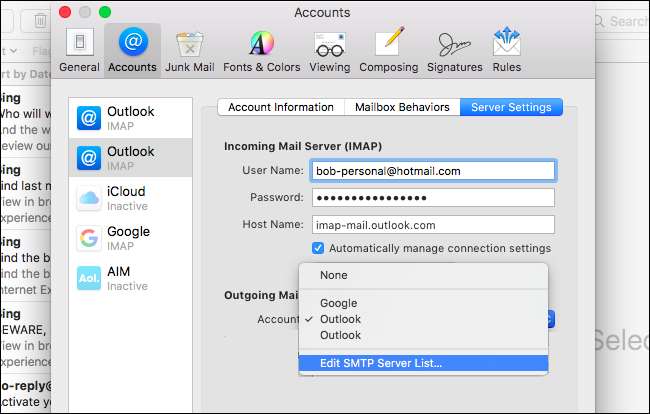
ایس ایم ٹی پی کا مطلب ہے "سادہ میل ٹرانسفر پروٹوکول" . آپ جو فہرست یہاں دیکھ رہے ہیں وہ آپ کے سبکدوش ہونے والے ای میل اکاؤنٹوں کی ایک فہرست ہے۔ ممکن ہے کہ آنے والے ای میل اکاؤنٹ کا پتہ غلط جانے والے ای میل اکاؤنٹ سے وابستہ ہو۔
نیچے دیئے گئے اسکرین شاٹ میں ، ہم دیکھ سکتے ہیں کہ ایک جانے والا اکاؤنٹ (بائیں کالم میں) دو آنے والے اکاؤنٹس (دائیں کالم) کے ذریعہ استعمال ہورہا ہے۔ اس مثال میں ، اس کا مطلب یہ ہے کہ ہمارے ذاتی اور کام دونوں اکاؤنٹ ہمارے کام کے پتے کے بطور ای میل بھیج رہے ہیں۔ وہی نہیں جو ہم چاہتے ہیں۔
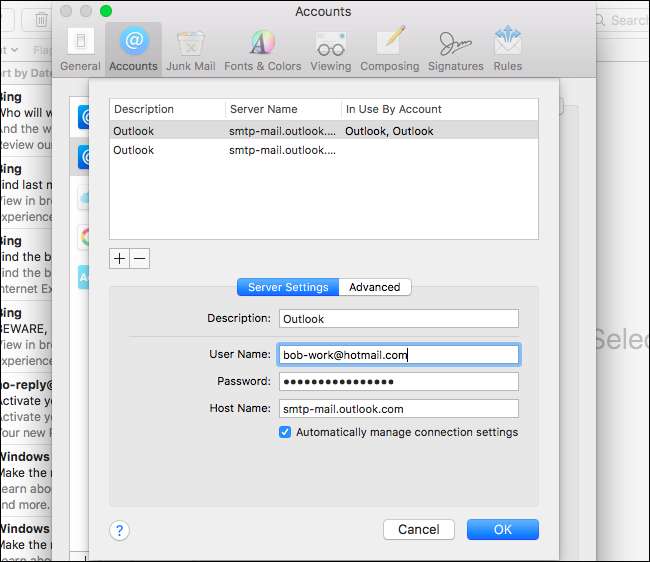
لہذا ، سب سے پہلے ہمیں ان سبکدوش ہونے والے اکاؤنٹوں کا نام تبدیل کرنا ہے - ابھی ان دونوں کا نام "آؤٹ لک" رکھا گیا ہے ، جو مبہم ہے۔ پہلے والے پر کلک کریں اور ونڈو کے نیچے موجود صارف کا نام باکس دیکھیں۔ پھر ، "تفصیل" باکس پر کلک کریں اور اسے ایک ایسی تفصیل دیں جس سے مماثل ہے کہ یہ کس اکاؤنٹ میں ہے۔ ہمارے معاملے میں ، ہم نے ایک کو "آؤٹ لک - ورک" اور "آؤٹ لک - ذاتی" میں تبدیل کردیا۔
(اگر آپ کو دو کے بجائے صرف اس خانے میں ایک اکاؤنٹ نظر آتا ہے ، تو پھر آپ کو اس اکاؤنٹ کے لئے باہر جانے والا پتہ شامل کرنے کی ضرورت ہے جس میں نہیں ہے۔ ، یہاں "+" بٹن پر کلک کریں اور ایس ایم ٹی پی سرور اور اکاؤنٹ کی تفصیلات شامل کریں۔ آپ یہ آپ کی تنظیم یا ای میل فراہم کنندہ سے حاصل کرسکتے ہیں۔)
جب آپ یہاں وضاحتوں کا نام تبدیل کر لیتے ہو تو ٹھیک ہے پر کلک کریں۔
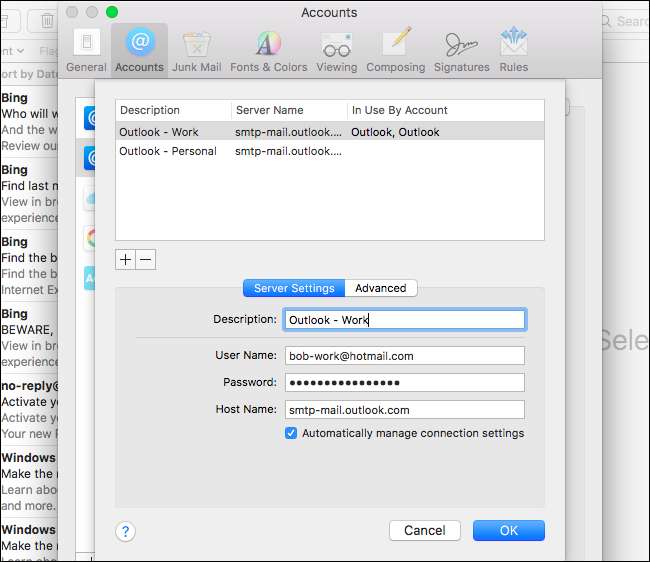
اب ، جب آپ آؤٹ گوئنگ میل سرور (ایس ایم ٹی پی) کے تحت "اکاؤنٹ" باکس پر کلک کرتے ہیں تو ، آپ یہ بتاسکیں گے کہ کون سا ہے۔ اپنے اکاؤنٹ کے لئے صحیح آؤٹ گوئنگ سرور کا انتخاب کریں ، اور اگر ضروری ہو تو بائیں پین میں موجود کسی بھی دوسرے اکاؤنٹوں کے لئے دہرائیں۔

"آف لائن" کا کیا مطلب ہے؟
اگر آپ سبکدوش ہونے والے میل سرور (ایس ایم ٹی پی) باکس میں کسی اکاؤنٹ کے آگے متن "آف لائن" دیکھتے ہیں تو ، اس سے یہ ظاہر ہوتا ہے کہ آپ کے ایس ایم ٹی پی سرور اکاؤنٹ کی ترتیبات غلط ہیں۔ مثال کے طور پر جب آپ آنے والے ای میل اکاؤنٹ کا پاس ورڈ اپ ڈیٹ کرتے ہیں تو آپ نے پاس ورڈ تبدیل کر دیا ہے اور جانے والے SMTP سرور پاس ورڈ کو اپ ڈیٹ کرنا بھول گئے ہیں۔ اگر یہ پرانا اکاؤنٹ ہے تو ، اکاؤنٹ کو بند کر کے سرور سے ہٹا دیا جا سکتا ہے۔
مینو میں موجود "SMTP سرور کی فہرست میں ترمیم کریں" کے اختیار پر کلک کریں اور مناسب اکاؤنٹ کی تفصیلات مہیا کریں example مثال کے طور پر ، SMTP سرور کی فہرست میں اکاؤنٹ کا پاس ورڈ اپ ڈیٹ کرکے۔

متعلقہ: ای میل کی بنیادی باتیں: پی او پی 3 پرانا ہے۔ براہ کرم آج ہی IMAP پر جائیں
آپ اپنے تمام ای میل اکاؤنٹس کو میل ایپ سے بھی ہٹا سکتے ہیں اور انہیں دوبارہ شامل کرسکتے ہیں۔ اگر آپ دوبارہ شروعات کرتے ہیں تو میل کو چیزوں کو صحیح طریقے سے ترتیب دینا چاہئے۔ تاہم ، اگر آپ کے پاس کوئی POP ای میل اکاؤنٹ ہیں تو ، آپ آف لائن اسٹور کردہ ای میلز کھو دیں گے۔ یہ وہ جگہ ہے کیوں عام طور پر IMAP ایک اعلی حل ہے ایک ڈیسک ٹاپ ایپلی کیشن میں اپنے ای میل تک رسائی حاصل کرنے کے ل.۔







